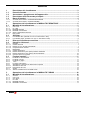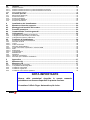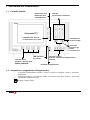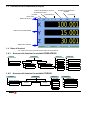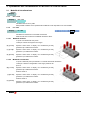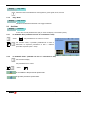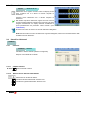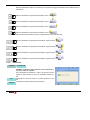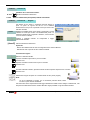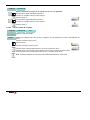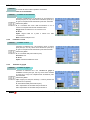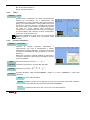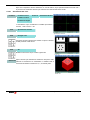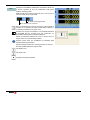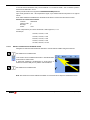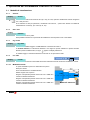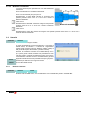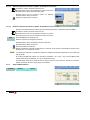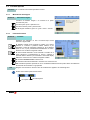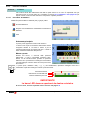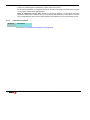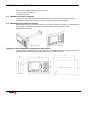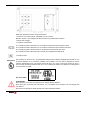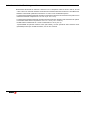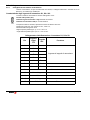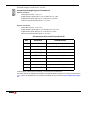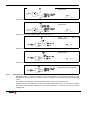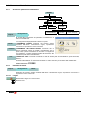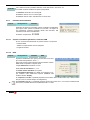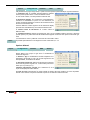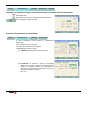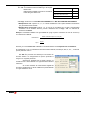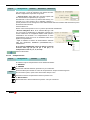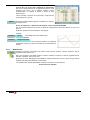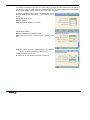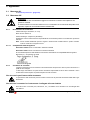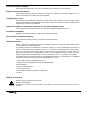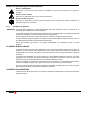Innova 40i / 40i-B
Manuale di Installazione / Funzionamento
Codice manuale: 14460086
Versione manuale: 1501
Versione di software: 2.50

40i - Instalación/Operación - (1/39)
INDICE
1 Descrizione del visualizzatore ........................................................................................3
1.1 Pannello frontale: ............................................................................................................ 3
1.2 Accensione e spegnimento dell’apparecchio............................................................... 3
1.3 Descrizione della schermata principale ........................................................................ 4
1.4 Barra di funzioni .............................................................................................................. 4
1.4.1 Accesso alle funzioni in modalità FRESATRICE ..................................................................................... 4
1.4.2 Accesso alle funzioni in modalità TORNIO ............................................................................................. 4
2 Operazione del visualizzatore in MODALITÀ FRESATRICE ........................................5
2.1 Modalità di visualizzazione............................................................................................. 5
2.1.1 mm / inch ................................................................................................................................................. 5
2.1.2 inc / abs ................................................................................................................................................... 5
2.1.2.1 Modalità assoluta .................................................................................................................................... 5
2.1.2.2 Modalità incrementale ............................................................................................................................. 5
2.1.2.3 Gradi / Gradi-Minuti-Secondi ................................................................................................................... 6
2.1.3 Rag / Diam .............................................................................................................................................. 6
2.2 Set/Clear ........................................................................................................................... 6
2.2.1 In modalità “Set” (indicata con una “S” sulla barra in alto) ...................................................................... 6
2.2.2 In modalità “Clear” (indicata con una “C” sulla barra in alto) ................................................................... 6
2.3 Ricerca di riferimento macchina .................................................................................... 7
2.4 Utensili e riferimenti ........................................................................................................ 7
2.4.1 Utensile: .................................................................................................................................................. 7
2.4.1.1 Cambio utensile ...................................................................................................................................... 7
2.4.1.2 Definire nuovo utensile nella tabella ....................................................................................................... 7
2.4.1.3 Compensazione utensile ......................................................................................................................... 8
2.4.2 Riferimento .............................................................................................................................................. 8
2.4.2.1 Cambio riferimento .................................................................................................................................. 9
2.4.2.2 Definire riferimento (zero pezzo) tramite assistente: ............................................................................... 9
2.4.2.3 Definire riferimento (zero pezzo) senza assistente ............................................................................... 10
2.4.2.4 Cercare centro di un pezzo ................................................................................................................... 10
2.5 Funzioni speciali............................................................................................................ 11
2.5.1 Foratura su circonferenza ..................................................................................................................... 11
2.5.2 Foratura in Linea ................................................................................................................................... 11
2.5.3 Foratura su griglia ................................................................................................................................. 11
2.5.4 Vai a ..................................................................................................................................................... 12
2.5.5 Funzione calcolatrice ............................................................................................................................ 12
2.5.6 Simulazione / esecuzione delle funzioni speciali .................................................................................. 13
2.5.6.1 Simulazione del ciclo ............................................................................................................................. 13
2.5.6.2 Esecuzione del ciclo .............................................................................................................................. 14
2.5.7 Sonda .................................................................................................................................................... 15
2.5.7.1 Attivare e disattivare la modalità sonda ................................................................................................ 15
3 Operazione del visualizzatore in MODALITÀ TORNIO ...............................................16
3.1 Modalità di visualizzazione........................................................................................... 16
3.1.1 2/3 assi .................................................................................................................................................. 16
3.1.2 mm / inch ............................................................................................................................................... 16
3.1.3 rag / diam .............................................................................................................................................. 16
3.1.4 inc / abs ................................................................................................................................................. 16
3.1.4.1 Modalità assoluta .................................................................................................................................. 16
3.1.4.2 Modalità incrementale ........................................................................................................................... 17

40i - Instalación/Operación - (2/39)
3.2 Utensile .......................................................................................................................... 17
3.2.1 Definire l'utensile ....................................................................................................................................17
3.2.1.1 Definire l'utensile toccando un pezzo di diametro conosciuto ................................................................18
3.2.1.2 Definire l'utensile toccando un pezzo di diametro sconosciuto ..............................................................18
3.2.2 Vedi la tabella utensili ............................................................................................................................18
3.3 Funzioni speciali ........................................................................................................... 19
3.3.1 Misurazione dell'angolo. .........................................................................................................................19
3.3.2 FunzioneTornitura ..................................................................................................................................19
3.3.3 Funzione Filettatura ...............................................................................................................................20
3.3.3.1 Procedura di filettatura ...........................................................................................................................20
3.3.4 Funzione calcolatrice .............................................................................................................................21
4 Installazione del visualizzatore ....................................................................................22
4.1 Montato sul braccio supporto...................................................................................... 22
4.2 Montaggio del modello ad incastro ............................................................................. 22
4.3 Pannello posteriore....................................................................................................... 23
4.4 Caratteristiche Tecniche generali................................................................................ 24
4.5 Collegamenti.................................................................................................................. 25
4.5.1 Collegamento dei sistemi di retroazione. ...............................................................................................25
4.5.2 Collegamento della sonda (connettore X5) ............................................................................................26
4.5.3 Collegamento a Rete e a Macchina .......................................................................................................27
4.6 Parametro di installazione............................................................................................ 28
4.6.1 Accesso ai parametri d'installazione. .....................................................................................................28
4.6.2 Parametri d’utente. .................................................................................................................................28
4.6.2.1 Lingua. ...................................................................................................................................................28
4.6.2.2 Colore schermata. ..................................................................................................................................29
4.6.3 Parametri dell'installatore .......................................................................................................................29
4.6.3.1 Copia di sicurezza di parametri in memoria USB ...................................................................................29
4.6.3.2 DRO .......................................................................................................................................................29
4.6.3.3 Retroazione ............................................................................................................................................31
4.6.3.4 Compensazione .....................................................................................................................................33
4.6.4 Modalità Test ..........................................................................................................................................34
4.6.5 Filettatura ...............................................................................................................................................35
4.6.5.1 Istruzioni di montaggio ...........................................................................................................................35
4.6.5.2 Parametri per la funzione di filettatura ...................................................................................................36
5 Appendice ......................................................................................................................37
5.1 Marcatura UL ................................................................................................................. 37
5.2 Marcatura CE ................................................................................................................. 37
5.2.1 Dichiarazione di conformità ....................................................................................................................37
5.2.1.1 Compatibilità elettromagnetica ...............................................................................................................37
5.2.2 Condizioni di sicurezza ..........................................................................................................................37
5.2.3 Condizioni di garanzia ............................................................................................................................39
5.2.4 Condizioni di successive spedizioni .......................................................................................................40
NOTA IMPORTANTE
Alcune delle prestazioni descritte in questo manuale
potrebbero non essere disponibili in questa versione.
Consultare l’ufficio Fagor Automation più vicino.

40i- Operazione/Installazione- Descrizione del visualizzatore - (3/40)
1 Descrizione del visualizzatore
1.1 Pannello frontale:
1.2 Accensione e spegnimento dell’apparecchio
Si accende automaticamente quando si mette in tensione o premendo il tasto di accensione/
spegnimento.
All’accensione appare una schermata iniziale che scompare dopo pochi secondi e quindi sarà
visualizzata la schermata di lavoro.
Accende o spegne il DRO.
Schermata TFT
* Selezionare assi
* Eliminare asse.
* Preselezionare
Tasti per
l'impostazione numerica.
Convalidare o
accesso a SET
LED Indicatore
di potenza.
Tasti per aprire
pulsanti a discesa della
BARRA FUNZIONI.
Pulsante di spegnimento
Tasti del cursore.
Attivare / disattivare compensazione
utensile.
Cambiare fra Z, Z1 e Z2
in modo tornio con 3 assi.
* Cancellare
operazione già
iniziata.
* Eliminare asse.

40i- Operazione/Installazione- Descrizione del visualizzatore - (4/40)
1.3 Descrizione della schermata principale
1.4 Barra di funzioni
Con i tasti funzione si accede alle diverse attività del visualizzatore
1.4.1 Accesso alle funzioni in modalità FRESATRICE
1.4.2 Accesso alle funzioni in modalità TORNIO
Nº Riferimento attivo
Nº utensile attivo
Unità di visualizzazione mm/inch
Modalità di visualizzazione:
INC/ABS
Set/Clear
Cronometro
AREA DI VISUALIZZAZIONE
BARRA DI STATO
BARRA DI FUNZIONI
Sonda attiva
Ricerca di riferim.
Configurazione
CONFIG. CAMBIARE
Riferimento
Origine pezzo
Centro pezzo
Utensile
Definire l'utensile
Preselezione utensili
DISPLAY
FUNZIONE
Forature circonf.
Foratura in linea
Forature su griglia
Vai a
Calcolatrice
Inc/Abs
mm/inch
Set/Clear
Deg/DMS
Rad/Diam
UTENSILE
Definire Nº
utensile
Teach-in
Tabella
utensili
DISPLAY FUNZIONE
Misurazione
Tornitura
Filettatura
Calcolatrice
Ricerca di riferim.
Configurazione
CONFIG.
Inc/Abs
mm/inch
Rad/Diam
Set/Clear
2/3 assi

40i - Installazione/Funzionamento - Operazione del visualizzatore- (5/40)
2 Operazione del visualizzatore in MODALITÀ FRESATRICE
2.1 Modalità di visualizzazione
Display
2.1.1 mm / inch
Cambiare unità fra mm e pollici.
Sarà possibile cambiare se nei parametri di installatore è stato impostato come commutabile.
2.1.2 inc / abs
Cambiare fra retroazione Incrementale ed Assoluta.
Sulla barra di stato si indica la modalità di retroazione attiva.
2.1.2.1 Modalità assoluta
Le quote sono riferite allo zero pezzo.
L’esempio a destra si eseguirà come segue:
Spostare l’asse finché il display non visualizzerà [14.000]
(posizione B) e realizzare la foratura.
Spostare l’asse finché il display non visualizzerà [37.000]
(posizione C) e realizzare la foratura.
Spostare l’asse finché il display non visualizzerà [62.000]
(posizione D) e realizzare la foratura.
2.1.2.2 Modalità incrementale
La quota è riferita al punto precedente in cui è stata azzerata la retroazione.
L’esempio a destra si eseguirebbe come segue partendo dal
punto A:
Spostare l’asse finché il display non visualizzerà [14.000]
(posizione B) e realizzare la foratura.
Azzerare l'asse X.
Spostare l’asse finché il display non visualizzerà [23.000]
(posizione C) e realizzare la foratura.
Azzerare l'asse X.
Spostare l’asse finché il display non visualizzerà [25.000]
(posizione D) e realizzare la foratura.
Display
Display
mm / inch
Display
inc / abs
B
C
D
A
(B) [14.000]
(C) [37.000]
(D) [62.000]
B
C
D
A
(B) [14.000]
(C)[23.000]
(D) [25.000]

40i - Installazione/Funzionamento - Operazione del visualizzatore- (6/40)
2.1.2.3 Gradi / Gradi-Minuti-Secondi
Alterna le unità di visualizzazione assi angolari fra gradi e gradi, minuti, secondi.
2.1.3 Rag / Diam
Cambia la visualizzazione dell’asse X fra raggio e diametro
2.2 Set/Clear
Vi sono due modi di preselezionare (Set) un valore sul display o di azzerarlo (Clear).
2.2.1 In modalità “Set” (indicata con una “S” sulla barra in alto)
Per preselezionare un valore su un asse.
Per azzerare l’asse, è possibile preselezionare il valore 0
utilizzando la sequenza precedente di tasti o utilizzare
quest’altra sequenza (clear + asse).
2.2.2 In modalità “Clear” (indicata con una “C” sulla barra in alto)
Per azzerare il display.
Per preselezionare un valore:
E convalidare i dati premendo questo tasto.
O ignorarli premendo questo tasto.
Display
Deg / DMS
Display
Rag / Diam
Display
Set/Clear
Valore
Valore

40i - Installazione/Funzionamento - Operazione del visualizzatore- (7/40)
2.3 Ricerca di riferimento macchina
Selezionare asse. Appare una barra rossa sul display di tale
asse, indicante che è in attesa di ricevere l’impulso di
riferimento.
Spostare l’asse selezionato fino a rilevare l’impulso di
riferimento.
Nel rilevare l’impulso di riferimento, appare un’icona di check
accanto al display dell’asse, indicante che la ricerca è già stata
eseguita correttamente e il display dell’asse visualizzerà la
quota preselezionata nel parametro “offset d’utente” (vedi
“Riferimento“).
Questa icona indica che l’asse è un asse di riferimento obbligatorio.
Nota:Quando termina la ricerca del riferimento sugli assi obbligatori, il DRO esce automaticamente dalla
modalità di ricerca riferimento.
2.4 Utensili e riferimenti
2.4.1 Utensile:
Cambiare o definire l'utensile (diametro e lunghezza).
Dispone di una tabella di 15 utensili.
2.4.1.1 Cambio utensile
Diventa l’utensile corrente.
2.4.1.2 Definire nuovo utensile nella tabella
Selezionare Nº utensile da definire.
Immettere diametro dell'utensile. Premere Invio.
Immettere lunghezza dell'utensile. Premere Invio.
Impost
Ricerca di rif.
Cambiare
Cambiare
Utensile
Nº uten.

40i - Installazione/Funzionamento - Operazione del visualizzatore- (8/40)
2.4.1.3 Compensazione utensile
Questo visualizzatore dispone una funzione per compensare il raggio dell’utensile in base alla direzione di
lavorazione.
Attivare / disattivare compensazione utensile in senso:
Attivare / disattivare compensazione utensile in senso:
Attivare / disattivare compensazione utensile in senso:
Attivare / disattivare compensazione utensile in senso:
Per la lavorazione di tasche si attiva la compensazione su due assi alla volta.
Attivare / disattivare compensazione utensile per angolo di tasca:
Attivare / disattivare compensazione utensile per angolo di tasca:
Attivare / disattivare compensazione utensile per angolo di tasca:
Attivare / disattivare compensazione utensile per angolo di tasca:
2.4.2 Riferimento
Cambiare riferimento pezzo, definire nuovo riferimento o
cercare il centro di un pezzo.
Sono disponibili 100 riferimenti o origini, che possono essere
definiti sul pezzo quando si lavora in coordinate assolute (0-
99).
Assistente per cercare il centro in un pezzo toccando su due
lati.
Assistente per definire riferimento (zero pezzo).
Cambiare
Riferimento
1/2
Origine

40i - Installazione/Funzionamento - Operazione del visualizzatore- (9/40)
2.4.2.1 Cambio riferimento
Cambiare da un riferimento all’altro.
Cambia al riferimento selezionato.
2.4.2.2 Definire riferimento (zero pezzo) tramite assistente:
Per definire lo zero pezzo, è necessario misurare almeno 2
punti. Un punto su ognuno dei lati su cui si desidera
riferimentare. Il terzo punto è opzionale e serve per fare lo zero
sull’asse verticale.
Disattiva la modalità sonda. Se la sonda è configurata, si potrà
utilizzare la sonda per toccare i lati desiderati del pezzo. Le
dimensioni della sonda, lunghezza e diametro, vanno immessi
come se fosse un utensile.
Definire o cambiare utensile. Si compenserà il raggio
dell’utensile utilizzato.
[Asse Z] Attivare il riferimento dell’asse Z.
Opzionale:
· Attivare la modalità sonda se essa è configurata e deve essere utilizzata.
· Selezionare asse Z per fare lo zero sull’asse verticale.
Procedura da seguire:
Definire o cambiare utensile.
Spostare l’utensile al primo lato e porre a contatto.
Premere Invio.
Spostare l’utensile al secondo lato e porre a contatto.
Premere Invio.
Se l’asse verticale è attivato, spostare l’utensile sul lato superiore del pezzo fino a toccarlo.
Premere Invio.
Selezionare l’angolo del pezzo su cui andrà fissato lo zero pezzo (origine).
Note:
Se si sta utilizzando la sonda, non è necessario premere INVIO, basta
toccare un punto del lato desiderato.
Per assicurare che la compensazione del raggio dell’utensile o della sonda si esegua correttamente, i lati
del pezzo da riferimentare devono essere allineati il meglio possibile con gli assi della macchina.
Cambiare
Riferimento
Nº uten.
Cambiare
Riferimento
Origine
Sonda

40i - Installazione/Funzionamento - Operazione del visualizzatore- (10/40)
2.4.2.3 Definire riferimento (zero pezzo) senza assistente
Definire riferimento od origine su un angolo che non sia il 3º quadrante.
Compensare il raggio dell’utensile sull’asse X.
Toccare con l’utensile il lato che indica la figura.
Azzerare l'asse X.
Compensare il raggio dell’utensile sull’asse Y.
Toccare con l’utensile il lato che indica la figura.
Azzerare l’asse Y.
2.4.2.4 Cercare centro di un pezzo
Definire o cambiare utensile.
Disattiva la modalità sonda. Se la sonda è configurata, si potrà utilizzare per toccare i lati desiderati del
pezzo.
Spostare l’utensile al primo punto.
Premere INVIO.
Spostare l’utensile al secondo punto.
Premere il tasto corrispondente all’asse su cui si sta ricercando il centro.
Sull’asse di cui si sta cercando il centro appare una quota che è proprio la metà di quanto
è stato spostato l’asse. Spostare quest’asse a zero. L’utensile è già al centro.
Nota: A questa modalità si può accedere anche direttamente premendo questo tasto.
Cambiare
Riferimento
Cambiare Riferimento
1/2
Sonda

40i - Installazione/Funzionamento - Operazione del visualizzatore- (11/40)
2.5 Funzioni speciali
Si accede alle varie funzioni specifiche di fresatrice.
2.5.1 Foratura su circonferenza
Consente di realizzare fino a 99 forature su circonferenza su
diversi piani (XY, XZ, YZ), senza dover calcolare le quote (X,Y)
di ogni foro semplicemente immettendo pochi dati essenziali.
Selezionare piano.
X, Y: Coordinate del centro della circonferenza in cui si
faranno i fori rispetto allo zero del riferimento attivo.
Raggio della circonferenza su cui si faranno i fori.
Nº di fori.
Alpha: Angolo totale fra il primo e l’ultimo foro della
circonferenza.
Beta: Posizione del primo foro.
2.5.2 Foratura in Linea
Consente di realizzare fino a 99 forature in linea su diversi
piani piani (XY, XZ, YZ), senza dover calcolare le quote (X,Y)
di ogni foro semplicemente immettendo pochi dati essenziali.
Selezionare piano.
X, Y: Coordinate della prima foratura (foro).
Distanza fra fori.
Nº di fori.
Alpha: Inclinazione della linea di fori.
2.5.3 Foratura su griglia
Consente di realizzare fino a 99 forature su griglia o
contorno su diversi piani (XY, XZ, YZ), senza dover calcolare
le quote (X,Y) di ogni foro semplicemente immettendo pochi
dati essenziali.
Selezionare piano.
Tipo: Griglia (uno stampo di forature) o contorno (forature nel
perimetro di un riquadro).
X, Y:Coordinate della prima foratura (foro).
Inc 1: Separazione fra fori dello stampo sull’asse X.
Inc 2: Separazione fra fori dello stampo sull’asse Y.
Funzione
Funzione Foratura su Circonferenza
Funzione
Foratura in Linea
Funzione Foratura su griglia.

40i - Installazione/Funzionamento - Operazione del visualizzatore- (12/40)
Alpha: Inclinazione dello stampo di fori.
N 1: Nº di foratura sull'asse X.
N 2: Nº di foratura sull'asse Y.
2.5.4 Vai a
Questa funzione è l’alternativa al metodo di posizionamento
utilizzato più comunemente, che è preselezionare zero
incrementale su un punto e spostare l’asse finché la quota sul
display non è quella desiderata. La funzione Vai a consente di
fare lo stesso nel senso contrario, si immettono le coordinate
del punto al quale si vuole andare e il visualizzatore immette
tali valori con segno negativo nella schermata di
visualizzazione. L'operatore deve azzerare gli assi. Il vantaggio
di questa modalità è che l’operatore non deve memorizzare le
quote finali, ma solo portarle a zero.
Quando si preseleziona un valore su un asse, si deve premere
INVIO per passare al seguente asse e confermare il dato
immesso.
2.5.5 Funzione calcolatrice
Consente di eseguire operazioni matematiche e
trigonometriche, così come di preselezionare il risultato
dell’operazione sull’asse desiderato, o importare quote dalla
schermata di visualizzazione nella calcolatrice per eseguire
operazioni.
Dalla barra di funzioni è possibile cambiare fra diversi tipi di
calcolatrice: Aritmetica, Trigonometrica e Calcolatrice per fare
operazioni quadrate.
Calcolatrice aritmetica. Funzioni:
+ - x /
Calcolatrice trigonometrica. Funzioni: Sin, Cos, Tan.
Calcolatrice con funzioni:
Consente di Uscire dalla calcolatriceStabilire risultato su un asse o Immettere un valore nella
calcolatrice.
Uscire dalla calcolatrice.
Stabilire il risultato su uno degli assi. A tale scopo è necessario entrare nella calcolatrice
tramite il pulsante Calc della barra di funzioni della schermata Preselezione.
Immettere il valore di un asse, il numero PI o 2PI nella calcolatrice.
Funzione
Vai a
Funzione
Calcolatrice
Aritm
Trigonom
Quadrato
Funzione
Uscire
Stabilire
Inserire

40i - Installazione/Funzionamento - Operazione del visualizzatore- (13/40)
2.5.6 Simulazione / esecuzione delle funzioni speciali
Dopo aver completato i dati che definiscono un ciclo di foratura, si può passare all’esecuzione del ciclo o
si può fare una simulazione del ciclo per verificare che i dati immessi siano corretti.
2.5.6.1 Simulazione del ciclo
La simulazione si può visualizzare in modalità spostamento
utensile,, viste e sezioni o 3D
Composto da vista in pianta e due sezioni con piano a sezione
mobile premendo i tasti freccia.
Mediante i tasti freccia si può ruotare il grafico 3D.
Apre la finestra per immettere le dimensioni del pezzo reale.
Affinché la simulazione sia visualizzata in modalità reale è
necessario immettere le dimensioni X, Y, Z reali del pezzo.
Spostamento utensile
Funzione
Foratura Circonf.
Foratura in Linea
Foratura su Griglia
Funzione
Visualizzare Grafico
Vedi Spostamento Utensile
Viste 2D
Vedi Disegno viste
Vedi
3D
Solido 3D
Dimensioni

40i - Installazione/Funzionamento - Operazione del visualizzatore- (14/40)
2.5.6.2 Esecuzione del ciclo
Premendo il tasto Run il visualizzatore visualizza il valore che
si devono spostare gli assi per posizionarsi sulla prima
foratura. Azzerare gli assi. .
Sulla barra di stato si indica il numero di foro in cui ci si trova e
il numero totale di fori programmati.
Dopo il posizionamento sul punto di foratura, porre l’utensile a
contatto con la superficie. Premere il tasto relativo all’asse Z.
La retroazione dell’asse Z si porta a zero.
Premere Invio. Si apre una finestra in cui è possibile immettere
la profondità del foro. Premere Invio per confermare. La
profondità immessa passa al display dell’asse Z.
Portare la retroazione dell’asse Z a zero. In questo modo si
esegue il foro con la profondità specificata.
Premere questo tasto per visualizzare le coordinate della
seguente posizione di foratura.
Seguire questa procedura fino ad eseguire tutti i fori del ciclo.
È anche possibile utilizzare i seguenti tasti:
Vai all'ultimo foro
Vai al primo foro
Scegliere una foratura specifica
Run
Nº di foro in cui ci si trova.
Nº totale di fori programmati.

40i - Installazione/Funzionamento - Operazione del visualizzatore- (15/40)
2.5.7 Sonda
La sonda salva l’informazione dei punti di tastatura in una memoria USB. I dati di tastatura possono
essere letti ed elaborati in un PC.
Il file di punti di tostatura è il seguente: FAGOR/DRO/PROBE/probe.csv
Il tipo di file generato è “csv” valori separati da virgole, e può essere facilmente importato in un foglio di
calcolo.
Se si utilizza l'adattatore USB-RS232 i dati della sonda saranno inviati al PC nello stesso formato
Parametri di comunicazione RS232:
Velocità. 9600 Baud
Numero di bit: 8
Bits stop: 1
Parità: none
I valori corrispondono per colonne da sinistra a destra agli assi 1, 2 e 3:
Ad esempio:
100.000 , 132.035 , 0.435
133.005 , 132.035 , 0.435
870.020 , 132.435 , 0.435
133.870 , 132.035 , 0.435
191.890 , 205.545 , 10.540
2.5.7.1 Attivare e disattivare la modalità sonda
Collegare una memoria USB al DRO ed attendere 4 secondi affinché il DRO configuri la memoria.
Per disattivare la modalità sonda.
L’icona indica che la modalità sonda è attiva. I dati rilevati dalla
sonda saranno salvati nel file.
È importante disattivare correttamente la sonda prima di
estrarre la memoria USB per non perdere i dati di tastatura.
Per disattivare la modalità sonda.
Nota: Non estrarre la memoria USB finché il DRO non avrà terminato la sequenza d’estrazione sicura.

40i - Installazione/Funzionamento - Operazione del visualizzatore- (16/40)
3 Operazione del visualizzatore in MODALITÀ TORNIO
3.1 Modalità di visualizzazione
3.1.1 2/3 assi
Cambiare la retroazione del secondo fra Z (Z1 + Z2), Z1 o Z2, quando il visualizzatore è stato configurato
con 3 assi per tornio.
Se la selezione è fatta per parametro, visualizzare solo l'asse Z, questo tasto alterna le modalità di
visualizzazione di 2 assi (X, Z) e 3 assi (X, Z1, Z2).
3.1.2 mm / inch
Cambiar unità fra mm e pollici.
Sarà possibile cambiare se nei parametri di installatore è stato impostato come commutabile.
3.1.3 rag / diam
Cambiare fra modalità Raggio e modalità Diametro. Interessa solo l'asse x.
In modalità diametro, la retroazione dell’asse X è il doppio di quanto realmente si sposta l’utensile.
Quando questa modalità è attiva, il segno appare sul display dell’asse X.
In modalità raggio, la retroazione dell’asse X coincide con lo spostamento reale.
3.1.4 inc / abs
ñ
Cambiare fra retroazione incrementale ed assoluta. Sulla barra di stato si indica la modalità che è attiva.
3.1.4.1 Modalità assoluta
In questa modalità le quote sono riferite allo zero pezzo.
Esempio a destra:
Porre il visualizzatore in modalità assoluta.
Definire origine zero sul pezzo.
Eseguire varie passate portando l’asse Z da “0“ a “63.6” fino
a ridurlo al diametro desiderato.
Eseguire varie passate portando l’asse Z da “0“ a “47.6” fino
a ridurlo al diametro desiderato.
Eseguire varie passate portando l’asse Z da “0“ a “22.6” fino
a ridurlo al diametro desiderato.
Display
2/3 assi
3º
Display
mm/inch
Display
rag / diam
Display
inc/abs
MODALITÀ ASSOLUTA
A

40i - Installazione/Funzionamento - Operazione del visualizzatore- (17/40)
3.1.4.2 Modalità incrementale
La quota è riferita al punto precedente in cui è stata azzerata la
retroazione.
Porre il visualizzatore in modalità incrementale.
Porre uno zero flottante (Z=0) sul punto A.
Preselezionare il valore 22.6” nel'asse Z. Eseguire varie
passate portando l’asse Z da “0“ a “63.6” fino a ridurlo al
diametro desiderato.
Clear asse Z.
Preselezionare il valore 25” nel'asse Z. Eseguire varie passate
portando l’asse Z da “0“ a “63.6” fino a ridurlo al diametro
desiderato.
Clear asse Z.
Preselezionare il valore 15” nel'asse Z. Eseguire varie passate portando l’asse Z da “0“ a “63.6” fino a
ridurlo al diametro desiderato.
3.2 Utensile
Definire o cambiare origine utensile.
In questo visualizzatore si possono definire fino a 100 origini di
utensili diversi, da utensile 0 a utensile 99. L’apparecchio
registra nella memoria interna le distanze relative (offset) di
tutti gli utensili rispetto all'utensile 0. (Utensile maestro).
Pertanto, se si definisce l'utensile 0 in modalità ABS (in X e in
Z) e quindi gli altri utensili, basterà solo preselezionare solo
l'utensile maestro (Utensile 0) (sull'asse Z) per il nuovo pezzo.
Il visualizzatore calcolerà di nuovo automaticamente gli offset
degli altri utensili senza doverli preselezionare per ogni pezzo.
Assistente per definire nuove origini di utensili.
Acceso alla tabella utensili.
3.2.1 Definire l'utensile
Andando nella modalità Teach, se il visualizzatore era in modalità INC passa in modalità ABS.
MODALITÀ INCREMENTALE
A
Cambiare
Utensile
Teach
Tabella
Cambiare
Utensile
Teach

40i - Installazione/Funzionamento - Operazione del visualizzatore- (18/40)
3.2.1.1 Definire l'utensile toccando un pezzo di diametro conosciuto
Immettere il numero di utensile. Premere Invio.
Spostare l’asse X fino a porre l’utensile a contatto con il pezzo.
Preselezionare il valore del diametro del pezzo.
Spostare l'asse Z fino a toccare il pezzo con l'utensile.
Preselezionare il valore per l'asse Z.
Premere il pulsante per confermare.
3.2.1.2 Definire l'utensile toccando un pezzo di diametro sconosciuto
Quando è necessario rilasciare il pezzo per misurarne le dimensioni, si utilizzerà la funzione HOLD.
Immettere il numero di utensile. Premere Invio.
Spostare l’asse X fino a porre l’utensile a contatto con il pezzo.
Spostare l’asse Z fino a porre l’utensile a contatto con il pezzo.
Premere HOLD per entrambi gli assi.
Rimuovere il pezzo ed eseguire misurazioni.
Preselezionare il valore del diametro misurato sull’asse X.
Preselezionare il valore per l'asse Z.
Premere il pulsante confermare.
Queste preselezioni di utensili si mantengono in memoria, anche quando il visualizzatore rimane senza
tensione, fino a un massimo di 10 anni.
Note: Le preselezioni effettuate con qualunque utensile in modalità incrementale interessano lo zero pezzo per
tutti gli utensili.
Se è stato preselezionato l’offset di un utensile in modalità Z
1
, Z
2
o Z (Z1 + Z2), si dovrà utilizzare tale
utensile nella stessa modalità (Z
1
, Z
2
o Z) per realizzare il pezzo.
Gli offset degli utensili sono riferiti allo zero macchina cercato in quel momento. Quando si accende il
DRO è necessario cercare lo stesso segno di riferimento.
3.2.2 Vedi la tabella utensili
Vedi tabella valori di origine utensili.
Hold
Cambiare
Utensile
Tabella

40i - Installazione/Funzionamento - Operazione del visualizzatore- (19/40)
3.3 Funzioni speciali
Si accede alle varie funzioni specifiche di tornio.
3.3.1 Misurazione dell'angolo.
Consente di calcolare l’angolo o la conicità di un pezzo
toccando due punti.
Toccare il primo punto e premere Invio.
Toccare il secondo punto e premere Invio.
Si dà l’angolo calcolato in gradi e in gradi - minuti – secondi..
3.3.2 FunzioneTornitura
Assistente che definisce un ciclo di tornitura dopo avere
immesso i seguenti dati:
X: Diametro iniziale. Porre l’utensile a contatto con il pezzo
sull’asse X. Premere il pulsante relativo all’asse X per
immettere il valore di retroazione sull’asse X. Se il diametro
pezzo è noto, si può preselezionare direttamente un valore.
Premere Invio. Si attiva la seguente casella.
Z: Valore iniziale dell’asse Z. Porre l’utensile a contatto con il
pezzo sull’asse Z. Preselezionare un valore o premere il
pulsante relativo all’asse Z per immettere il valore del display
dell’asse Z. Premere Invio. Si attiva la seguente casella.
X: Immettere diametro finale. Premere Invio.
Z: Immettere valore finale dell’asse Z. Premere Invio. Premere Invio.
Cut: Immettere spessore di passata in mm. Il visualizzatore utilizzerà anche questo valore come distanza
di sicurezza da retrocedere in ogni passata.
Eseguire ciclo di tornitura. Portare a zero le coordinate che appaiono su entrambi gli assi.
Andare al successivo passo di esecuzione.
Funzione
Funzione
Misurazione angolo
Funzione
Tornitura
Run
Nº di passo attuale.
Nº totale di passi.
La pagina si sta caricando...
La pagina si sta caricando...
La pagina si sta caricando...
La pagina si sta caricando...
La pagina si sta caricando...
La pagina si sta caricando...
La pagina si sta caricando...
La pagina si sta caricando...
La pagina si sta caricando...
La pagina si sta caricando...
La pagina si sta caricando...
La pagina si sta caricando...
La pagina si sta caricando...
La pagina si sta caricando...
La pagina si sta caricando...
La pagina si sta caricando...
La pagina si sta caricando...
La pagina si sta caricando...
La pagina si sta caricando...
La pagina si sta caricando...
La pagina si sta caricando...
-
 1
1
-
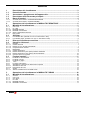 2
2
-
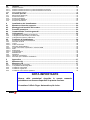 3
3
-
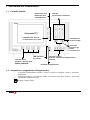 4
4
-
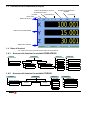 5
5
-
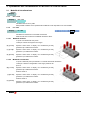 6
6
-
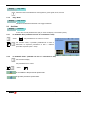 7
7
-
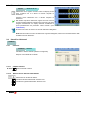 8
8
-
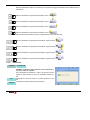 9
9
-
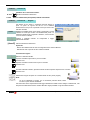 10
10
-
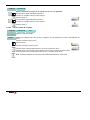 11
11
-
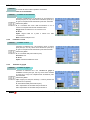 12
12
-
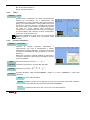 13
13
-
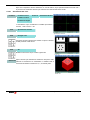 14
14
-
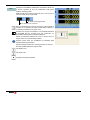 15
15
-
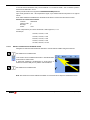 16
16
-
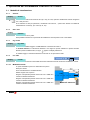 17
17
-
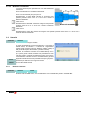 18
18
-
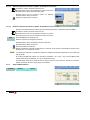 19
19
-
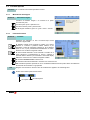 20
20
-
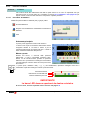 21
21
-
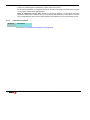 22
22
-
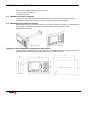 23
23
-
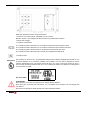 24
24
-
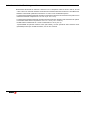 25
25
-
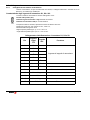 26
26
-
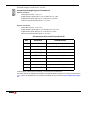 27
27
-
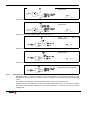 28
28
-
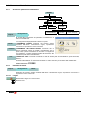 29
29
-
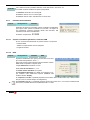 30
30
-
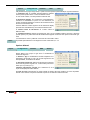 31
31
-
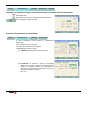 32
32
-
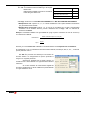 33
33
-
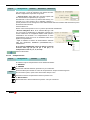 34
34
-
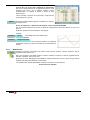 35
35
-
 36
36
-
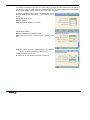 37
37
-
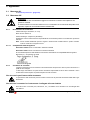 38
38
-
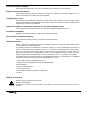 39
39
-
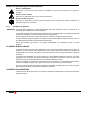 40
40
-
 41
41
Fagor DRO Visualizadores para tornos 40i Manuale del proprietario
- Tipo
- Manuale del proprietario
Documenti correlati
-
Fagor DRO Visualizadores para fresadoras y mandrinadoras 40i-P Manuale del proprietario
-
Fagor DRO Visualizadores para fresadoras y mandrinadoras 40i-P Manuale utente
-
Fagor DRO 30i Manuale del proprietario
-
Fagor DRO 40i - TS Manuale utente
-
Fagor DRO 40i - TS Manuale del proprietario
-
Fagor DRO Visualizadores para tornos 40i Manuale utente
-
Fagor CNC 8037 for lathes Manuale utente
-
Fagor DRO Visualizador para electroerosión 10i Manuale del proprietario
-
Fagor DRO Visualizadores para tornos 30i Manuale del proprietario
-
Fagor CNC 8055 Manuale utente